抠图高级技巧:抠取颜色相近的头发
日期:2013-08-17 浏览次数:20900 次
http://www.jcwcn.com/bbs/dispbbs.asp?boardID=2&ID=3846&page=1
大家如果对这个教程有疑问,可以在论坛交流.
本教程的目的:将头发的细节尽可能地保留,把背景去除.
本教程的难点:此图背景色为灰色,在红绿蓝三色通道中对比相差不大.头发的细节与背景色比较接近,用通道抠图时容易将细节损失.
新手容易犯的错误:图层与图层蒙版容易混在一起,将颜色涂在蒙版上,或将黑白灰这样定义透明度的画笔在图层上涂抹.
技术要点:调色阶,对ALPHA通道的细调技巧以及通道与蒙版的转换.
学会本教程可以做什么:学会通道抠图的一些经验,如果全部可以吸收消化,灵活运用的话,用通道抠头发这道关就算过了70%了.

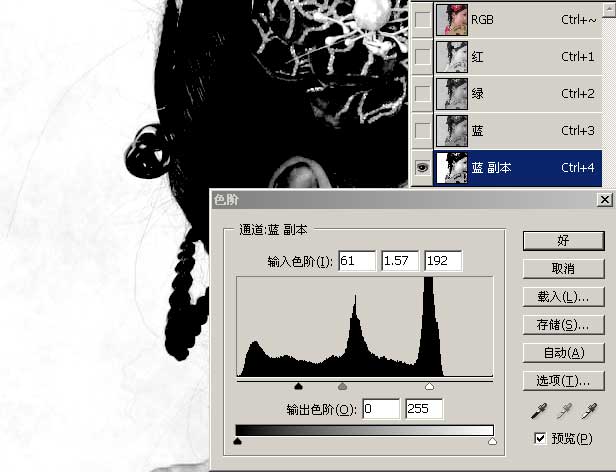
观察发现,蓝通道对比最强,用就它了.复制一份,图像-调整-色阶.调色阶是一个细致活,要慢慢来,调到最好的效果就好办了.在本例中,可以这样调一下.把背景最亮化,发丝清晰化.
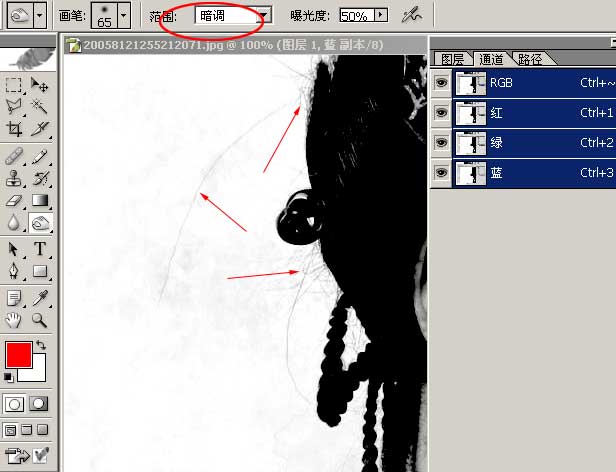
用加深工具,注意红圈的选项,加深头发.而对背景没有太大的影响.

对于发灰的背景,我们可以用减淡工具,注意高光选项.慢慢把背景修掉.注意,有的人喜欢用白画笔或橡皮涂.那样做会把头发细节擦坏.
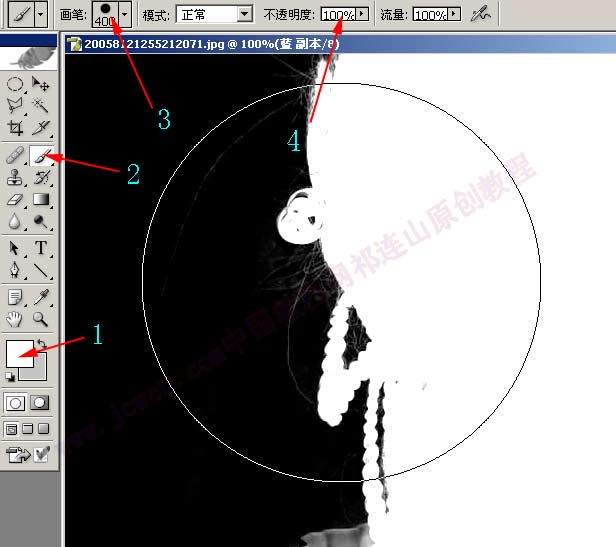
使用白色画笔,注意,一定要先用大画笔,在大面积的需要抠掉的图像位置大体涂抹.这样效率是非常高的.最后再用小画笔,把边缘涂一下.细修出轮廓来.另外在用大画笔时一定要注意不要用太软的画笔,否则会涂到外边去的,不好收拾.如果画笔太软,可以多次按SHIFT+]键,将画笔调硬.

对于一些可以用传统抠图工具如套索等可以很快抠出来的地方,不要刻意用通道去做.这样只会让效率打折.只要用通道达到抠取难抠的头发部分,顺带着抠一些大范围的图像,就达到目的了.

按CTRL单击做好的这个蓝通道副本,将它载入选区,回到图层面板,看到选择区的蚂蚁线了吧.下一步,我们将选择区转为蒙版.
按ALT键,双击图层,将背景层转为普通图层,这样就可以对它用蒙版了.

